Cách tắt chuyển tiếp cuộc gọi trên iPhone và Android
Nếu bạn bỏ lỡ cuộc gọi một cách bí ẩn trên điện thoại thông minh iPhone hoặc Android, có thể là do tính năng chuyển tiếp cuộc gọi được kích hoạt trên đường dây của bạn. Trong trường hợp đó, tất cả các cuộc gọi đến của bạn có thể được chuyển đi nơi khác.
Tính năng chuyển tiếp cuộc gọi thường không hoạt động trừ khi bạn đã bật tính năng này một cách cụ thể nhưng một người hoặc ứng dụng khác có thể đã thực hiện việc này mà bạn không biết. Và vì chuyển tiếp cuộc gọi là một tính năng của nhà mạng nên nó vẫn có thể được bật trên đường dây bạn kế thừa từ người khác, ngay cả khi bạn đã đổi thẻ SIM của họ vào điện thoại của mình hoặc chuyển nó sang tài khoản mới.
Tin vui là việc kiểm tra xem tính năng chuyển tiếp cuộc gọi có bật hay không và tắt nó đi nếu cần là tương đối dễ dàng. Đây là tất cả mọi thứ bạn cần biết.

Chuyển tiếp cuộc gọi là gì?
Đúng như tên gọi, chuyển tiếp cuộc gọi là một tính năng sẽ chuyển tiếp các cuộc gọi đến của bạn sang một số khác.
Điều quan trọng cần ghi nhớ về chuyển tiếp cuộc gọi là đó là một tính năng mạng chứ không phải một chức năng của điện thoại của bạn. Điều này có nghĩa là điện thoại thông minh iPhone hoặc Android của bạn không chuyển tiếp cuộc gọi. Thay vào đó, khi tính năng này đã được kích hoạt, các cuộc gọi sẽ được chuyển tiếp ở cấp nhà cung cấp dịch vụ chúng hoàn toàn không bao giờ đến được điện thoại của bạn.
Điều này có nghĩa là khi tính năng chuyển tiếp cuộc gọi được kích hoạt trên đường dây của bạn, bạn thậm chí có thể không biết rằng mọi người đang cố gắng liên lạc với bạn vì những cuộc gọi này thường không hiển thị dưới dạng cuộc gọi nhỡ. Họ chỉ được chuyển tiếp thẳng đến số khác.
Mặc dù chuyển tiếp cuộc gọi là một cách thuận tiện để bạn tạm thời chuyển hướng cuộc gọi của mình đến một đường dây thuận tiện hơn nhưng tính năng này cũng có thể được kích hoạt bởi các ứng dụng và dịch vụ khác trên điện thoại Android của bạn. Ví dụ: Google Voice và các ứng dụng điện thoại của bên thứ ba có thể cho phép chuyển tiếp cuộc gọi để chuyển hướng các cuộc gọi đến đến các dịch vụ đó.
Đây không phải là vấn đề xảy ra trên iPhone vì Apple không cho phép các ứng dụng của bên thứ ba truy cập hoặc kiểm soát các cài đặt này hoặc thậm chí thực hiện các cuộc gọi điện thoại đi mà không xin phép trước. Tuy nhiên, các ứng dụng vẫn có thể hướng dẫn bạn cách thiết lập chuyển tiếp cuộc gọi và bạn rất dễ quên những bước đó là gì sau đó.
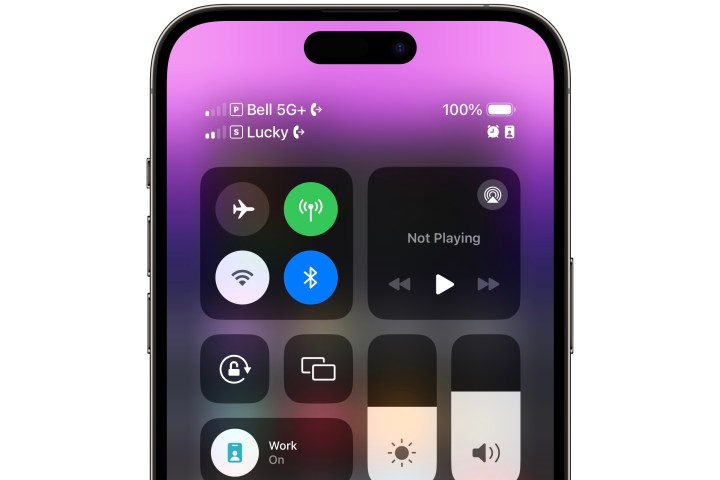
Cách xem chuyển tiếp cuộc gọi có được bật trên điện thoại iPhone hoặc Android của bạn không
Bạn có thể nhanh chóng kiểm tra xem tính năng chuyển tiếp cuộc gọi đã được bật trên đường dây của mình hay chưa bằng cách tìm biểu tượng trên thanh trạng thái.
Bước 1: Nếu là người dùng iPhone, bạn có thể xem liệu tính năng chuyển tiếp cuộc gọi đã được bật trên đường dây của mình hay chưa bằng cách tìm biểu tượng bên cạnh tên nhà cung cấp dịch vụ của bạn. Trên Touch ID và iPhone được trang bị nút home cũ hơn, nút này sẽ hiển thị trên thanh trạng thái.
Tuy nhiên, nếu bạn đang sử dụng iPhone có Face ID thì notch hoặc Dynamic Island sẽ không còn nhiều chỗ cho nó. Thay vào đó, bạn cần kiểm tra Trung tâm điều khiển iOS bằng cách vuốt xuống từ góc trên bên phải màn hình nơi chỉ báo pin xuất hiện.
Nếu có biểu tượng với ống nghe điện thoại và mũi tên bên cạnh, điều đó cho biết tính năng chuyển tiếp cuộc gọi đã được bật cho đường dây của bạn. Nếu bạn đang sử dụng cấu hình hai SIM có hai đường dây, biểu tượng sẽ chỉ xuất hiện bên cạnh (các) đường dây đang bật tính năng chuyển tiếp cuộc gọi. IPhone của bạn sẽ kiểm tra mạng của nhà cung cấp dịch vụ để xác định xem tính năng chuyển tiếp cuộc gọi có được bật hay không, vì vậy biểu tượng này sẽ hiển thị nếu tính năng chuyển tiếp cuộc gọi được bật cho đường dây của bạn, bất kể nó được kích hoạt như thế nào.
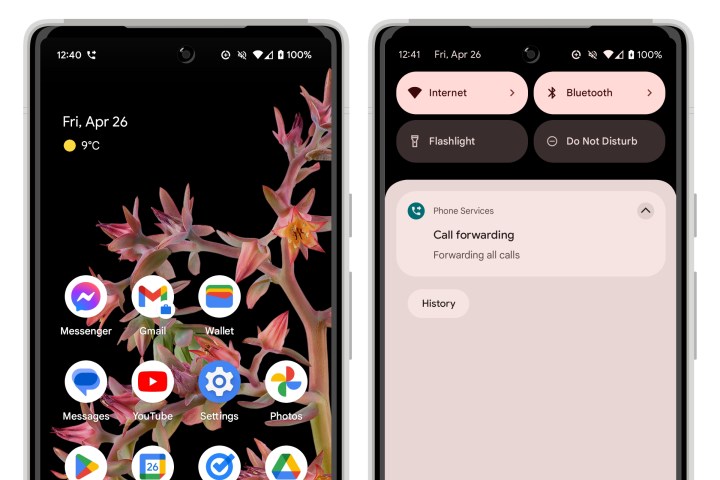
Bước 2: Điện thoại Android cũng hiển thị biểu tượng tương tự trên thanh trạng thái khi tính năng chuyển tiếp cuộc gọi đang hoạt động. Tuy nhiên, đây là thông báo có thể bị loại bỏ nên việc thiếu thông báo không nhất thiết có nghĩa là tính năng chuyển tiếp cuộc gọi bị tắt. Thông báo cuối cùng sẽ quay trở lại nếu tính năng chuyển tiếp cuộc gọi vẫn được bật nhưng có thể mất một chút thời gian để thực hiện việc này vì Android ít thường xuyên kiểm tra trạng thái của mình với mạng của nhà cung cấp dịch vụ hơn.
Dù bằng cách nào, nếu bạn nghi ngờ, các phần sau sẽ chỉ cho bạn cách đi sâu vào cài đặt của bạn trên cả iOS và Android để kiểm tra trạng thái chuyển tiếp cuộc gọi và tắt nó nếu cần.

Cách tắt chuyển tiếp cuộc gọi trên iPhone của bạn
Chuyển tiếp cuộc gọi trên iPhone được quản lý thông qua ứng dụng Cài đặt. Đây là nơi để tìm thấy nó và cách tắt nó:
Bước 1: Mở ứng dụng Cài đặt trên iPhone của bạn.

Bước 2: Kéo xuống và chọn Điện thoại.
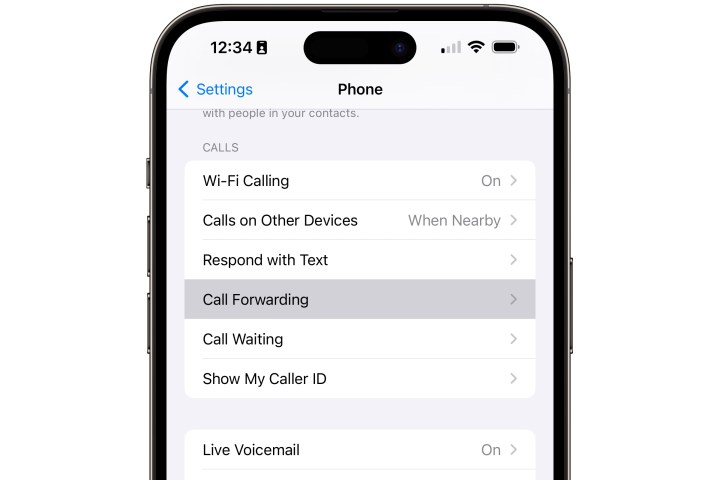
Bước 3: Chọn Chuyển tiếp cuộc gọi.
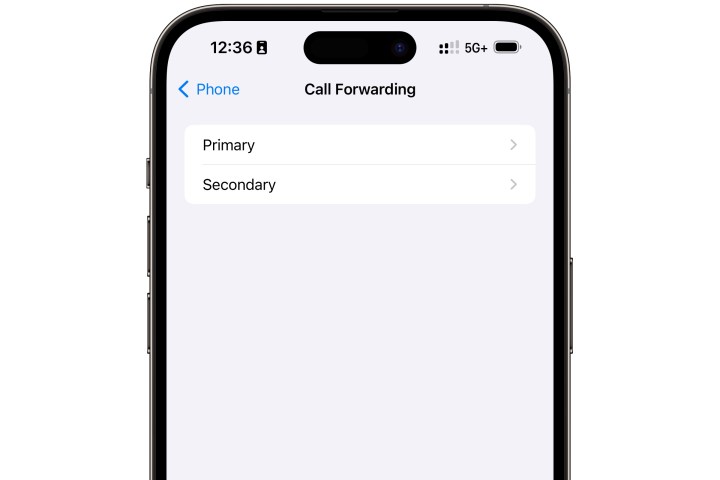
Bước 4: Nếu bạn có nhiều dòng, hãy chọn dòng mà bạn muốn tắt chuyển tiếp cuộc gọi.
Bước 5: Nếu tính năng chuyển tiếp cuộc gọi được bật, bạn sẽ thấy nút chuyển ở vị trí “bật” màu xanh lục và số nơi cuộc gọi đang được chuyển tiếp bên cạnh “Chuyển tiếp đến”.
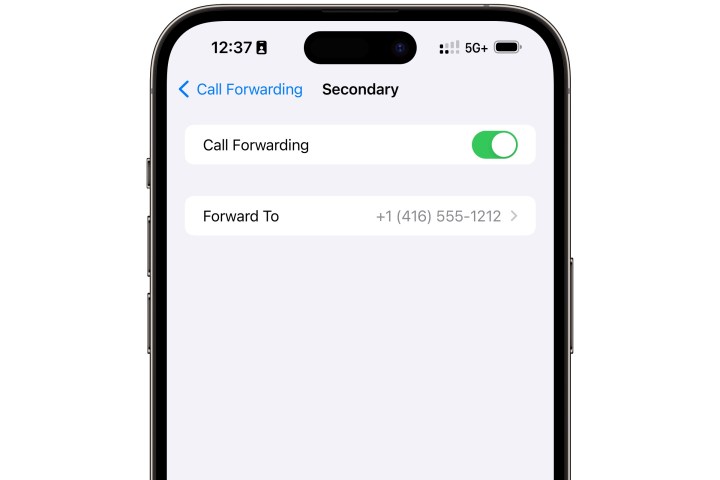
Bước 6: Tắt tính năng này bằng cách tắt công tắc bên cạnh Chuyển tiếp cuộc gọi.
Lưu ý rằng có thể mất một hoặc hai giây để cài đặt chuyển tiếp cuộc gọi xuất hiện hoặc cập nhật vì iPhone của bạn phải liên lạc với mạng của nhà cung cấp dịch vụ để kiểm tra hoặc thay đổi trạng thái.
Mặc dù số “Chuyển tiếp tới” sẽ biến mất sau khi tắt cài đặt Chuyển tiếp cuộc gọi nhưng nó không biến mất. Nó vẫn được nhà cung cấp dịch vụ của bạn lưu trữ và sẽ xuất hiện lại nếu bạn bật lại tính năng chuyển tiếp cuộc gọi. Điều đó thật tiện lợi nếu bạn thường xuyên chuyển tiếp cuộc gọi đến cùng một số, nhưng nếu muốn xóa hoàn toàn số đó, bạn sẽ cần chọn số đó khi tính năng chuyển tiếp cuộc gọi đang bật và xóa số đó theo cách thủ công.

Cách tắt chuyển tiếp cuộc gọi trên điện thoại Android
Với tất cả các phiên bản Android khác nhau hiện có, một số phương pháp quản lý chuyển tiếp cuộc gọi tùy thuộc vào kiểu điện thoại thông minh của bạn. Tuy nhiên, gần như tất cả các phiên bản Android hiện đại đều hỗ trợ quản lý chuyển tiếp cuộc gọi thông qua ứng dụng Điện thoại. Các bước bên dưới dành cho Google Pixel chạy Android 14 nhưng sẽ tương tự đối với hầu hết các thiết bị Android.
Bước 1: Mở ứng dụng Điện thoại trên điện thoại thông minh Android của bạn.
Bước 2: Chọn menu ba chấm ở góc trên bên phải.
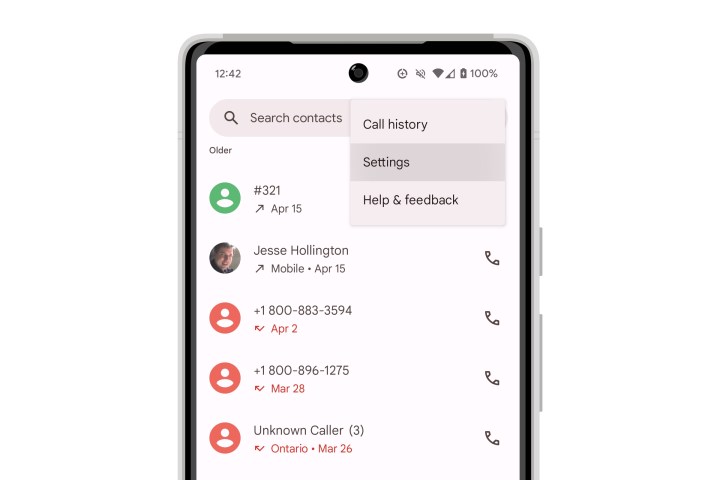
Bước 3: Chọn Cài đặt.
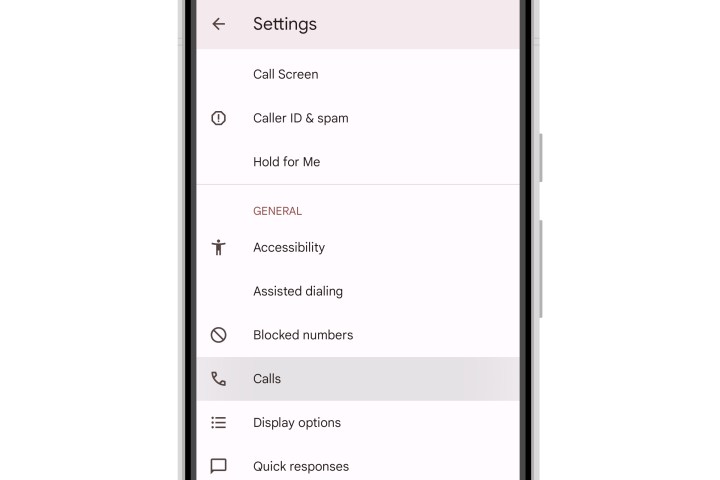
Bước 4: Chọn Cuộc gọi.
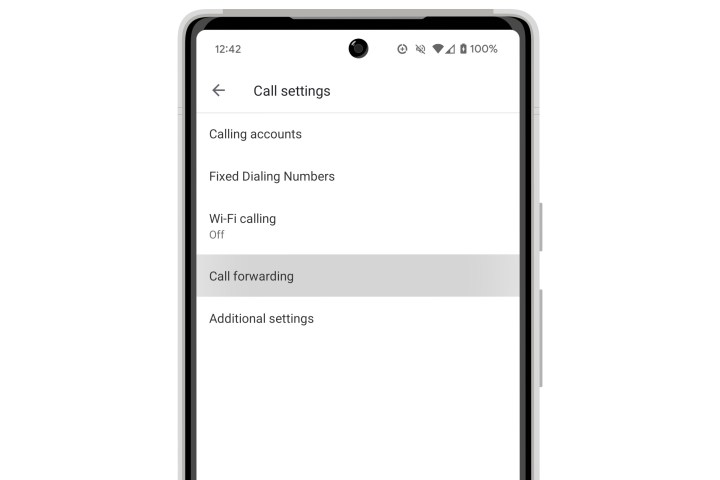
Bước 5: Chọn Chuyển tiếp cuộc gọi. Sau vài giây, cài đặt chuyển tiếp cuộc gọi của bạn sẽ xuất hiện.
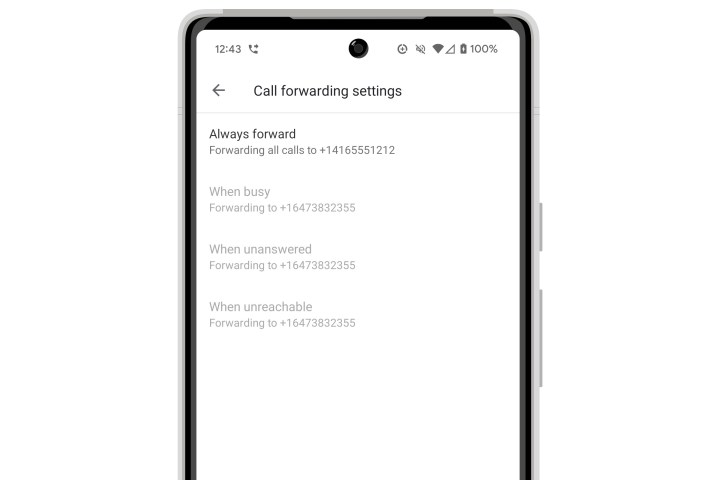
Bước 6: Nếu tính năng chuyển tiếp cuộc gọi được bật, bạn sẽ thấy ghi chú bên dưới “Luôn chuyển tiếp” cho biết “Tất cả cuộc gọi đang được chuyển tiếp đến” và số điện thoại đích.
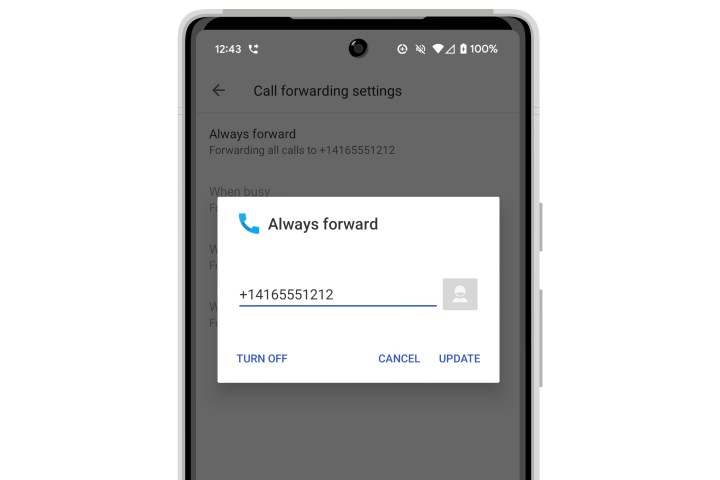
Bước 7: Để tắt tính năng chuyển tiếp cuộc gọi, chọn Luôn chuyển tiếp và chọn Tắt từ hộp thoại xuất hiện.
Giống như việc tắt tính năng chuyển tiếp cuộc gọi trên iPhone, số bạn đang chuyển tiếp sẽ không bị xóa ở đây trừ khi bạn xóa thủ công trước khi tắt tính năng chuyển tiếp cuộc gọi. Điều này cho phép bạn quay lại màn hình này và dễ dàng kích hoạt lại tính năng chuyển tiếp cuộc gọi đến cùng một số.
Bạn cũng có thể thấy ba tùy chọn chuyển tiếp cuộc gọi khác tại đây: Khi bận, Khi chưa trả lời và Khi không thể truy cập được. Chúng được gọi là tùy chọn chuyển tiếp cuộc gọi “có điều kiện” hoặc “chọn lọc” và hoạt động như tên gợi ý, chỉ chuyển tiếp cuộc gọi khi bạn đang nghe điện thoại, không trả lời hoặc ở ngoài vùng phủ sóng. Đừng lo lắng nếu bạn thấy những tính năng này được bật; nếu bạn đăng ký thư thoại, đây là cách các cuộc gọi của bạn được chuyển tiếp tới hộp thư khi bạn không thể trả lời chúng. Tùy thuộc vào nhà cung cấp dịch vụ của bạn, bạn có thể không tắt được hoặc thay đổi chúng miễn là bạn đã đăng ký thư thoại như một phần trong gói của mình.
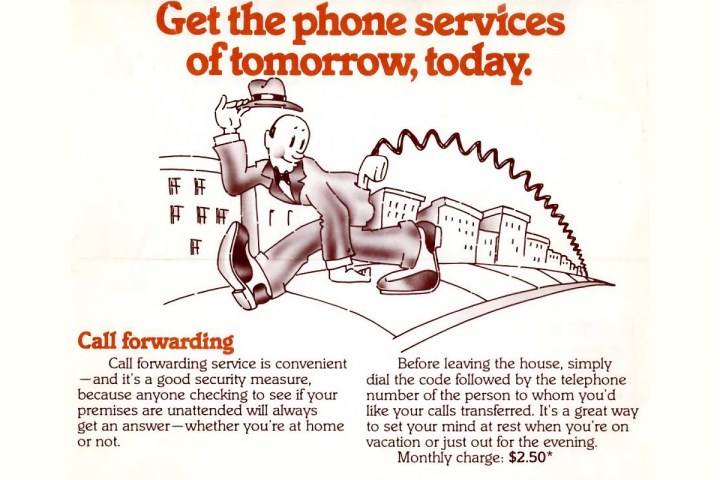
Quảng cáo chuyển tiếp cuộc gọi từ năm 1967 trước Công nguyên
Các cách khác để tắt chuyển tiếp cuộc gọi
Như đã đề cập trước đó, chuyển tiếp cuộc gọi là một tính năng của mạng điện thoại chứ không phải của điện thoại thông minh của bạn. Trên thực tế, chuyển tiếp cuộc gọi đã tồn tại lâu hơn nhiều so với điện thoại di động, chứ chưa nói đến điện thoại thông minh. Một số nhà cung cấp điện thoại cố định bắt đầu cung cấp tính năng chuyển tiếp cuộc gọi vào năm 1967, hơn một thập kỷ trước khi chiếc điện thoại di động cầm tay thương mại đầu tiên được ra mắt.
Điều đó có nghĩa là các phương pháp quản lý chuyển tiếp cuộc gọi đã có trước iOS và Android vài thập kỷ. Các điện thoại di động GSM trước đây và hầu hết các điện thoại phổ thông ngày nay không có giao diện ưa thích để quản lý chuyển tiếp cuộc gọi, do đó, chúng dựa vào mã tính năng Dữ liệu dịch vụ bổ sung phi cấu trúc (USSD). Android gọi chúng là mã MMI, từ viết tắt của "giao diện người-máy", vì nó coi chúng là một phần của bộ mã dành riêng cho thiết bị toàn diện hơn để truy cập các chế độ thử nghiệm khác nhau và các tính năng phần cứng khác.
Tuy nhiên, mã chuyển tiếp cuộc gọi hoạt động trên hầu hết các nhà mạng và điện thoại GSM. Điện thoại thông minh của bạn sử dụng các mã tương tự này để quản lý ngầm việc chuyển tiếp cuộc gọi, điều đó có nghĩa là bạn có thể dễ dàng sử dụng chúng nếu bạn biết chúng là gì. Nhập các mã sau đây như thể bạn đang thực hiện cuộc gọi điện thoại trong ứng dụng Điện thoại, bao gồm cả việc nhấn nút Gửi.
- #21# để kiểm tra trạng thái chuyển tiếp cuộc gọi. Điều này sẽ cho bạn biết liệu tính năng chuyển tiếp cuộc gọi có được bật hay không và cuộc gọi của bạn đang được chuyển tiếp đến số nào.
- #21# hủy chuyển tiếp cuộc gọi nhưng vẫn giữ lại số mà bạn đang chuyển tiếp cuộc gọi đến.
- \##21# hủy chuyển tiếp cuộc gọi và xóa số mà bạn đang chuyển tiếp cuộc gọi của mình.
- 21# thiết lập lại chuyển tiếp cuộc gọi đến số đã lưu trước đó. Việc này sẽ không thành công nếu bạn đã xóa số bằng ##21# hoặc trước đây bạn chưa bao giờ bật chuyển tiếp cuộc gọi.
- 21 theo sau là số điện thoại của bạn, sau đó # sẽ kích hoạt chuyển tiếp cuộc gọi đến số được chỉ định (ví dụ 2114165551212# ). Số đó sẽ được giữ lại cho đến khi bạn lặp lại lệnh này bằng lệnh mới hoặc sử dụng mã ##21# để xóa.
Các mã GSM tương tự có thể được sử dụng cho các chế độ chuyển tiếp cuộc gọi có điều kiện khác nhau, thay thế 21 bằng 67 để chuyển tiếp bận, 61 cho các cuộc gọi không được trả lời và 62 khi điện thoại của bạn tắt hoặc ngoài vùng phủ sóng. Một số nguồn trực tuyến trích dẫn nhầm một trong những mã khác này để chuyển tiếp tất cả cuộc gọi, nhưng chúng chỉ được sử dụng để chuyển tiếp có chọn lọc.
Giống như việc cố gắng sửa đổi các cài đặt chuyển tiếp cuộc gọi có điều kiện này thông qua ứng dụng Điện thoại Android, bạn chỉ có thể làm như vậy nếu chưa đăng ký thư thoại. Tuy nhiên, chúng có thể hữu ích khi gửi các cuộc gọi chưa được trả lời của bạn đến một dịch vụ thư thoại khác, chẳng hạn như Google Voice hoặc hệ thống thư thoại văn phòng.
Xem nhiều nhất
Điện thoại bị nổi quảng cáo liên tục nên khắc phục thế nào
681,675 lượt xem3 cách sửa file PDF bạn không thể bỏ qua - Siêu dễ
463,787 lượt xemMẹo khắc phục điện thoại bị tắt nguồn mở không lên ngay tại nhà
244,338 lượt xemCách xoá đăng lại trên TikTok (và tại sao bạn nên làm như vậy)
220,200 lượt xemLý giải vì sao màn hình cảm ứng bị liệt một phần và cách khắc phục
199,398 lượt xem


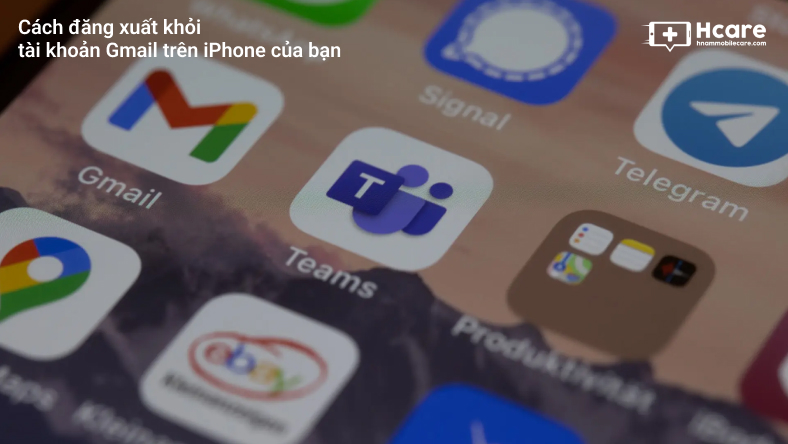



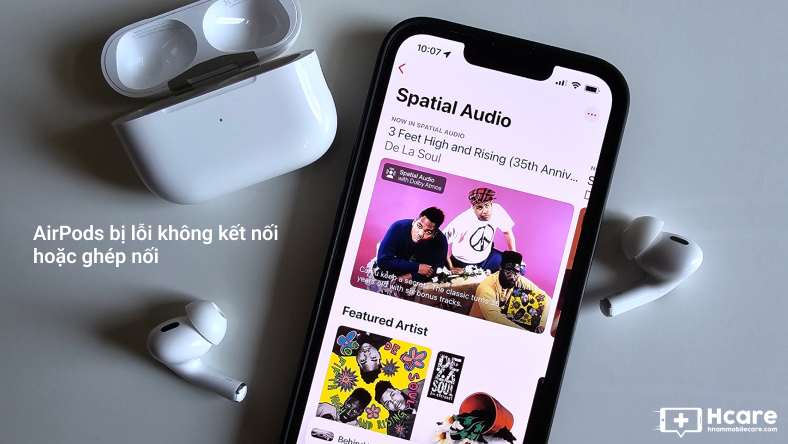






Thảo luận
Chưa có thảo luận nào về Bài viết Cách tắt chuyển tiếp cuộc gọi trên iPhone và Android